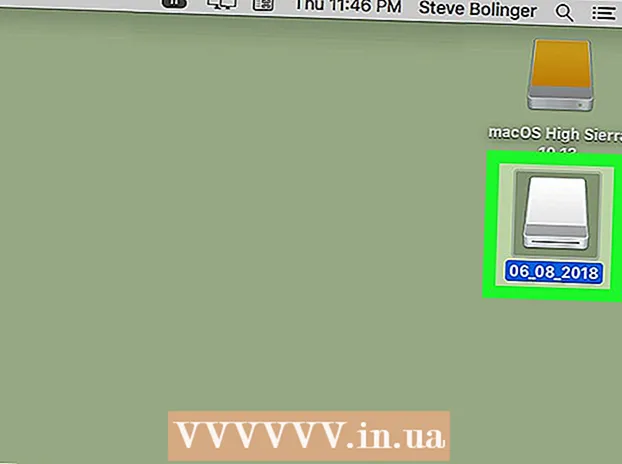Հեղինակ:
Peter Berry
Ստեղծման Ամսաթիվը:
14 Հուլիս 2021
Թարմացման Ամսաթիվը:
23 Հունիս 2024
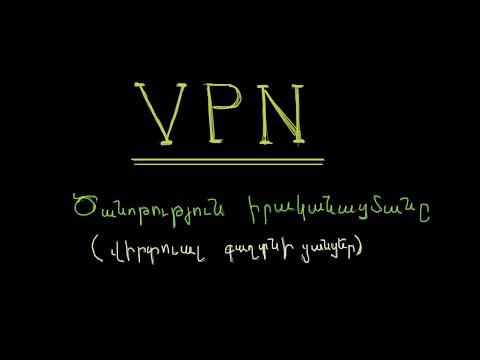
Բովանդակություն
Այս հոդվածում wikiHow- ը ցույց է տալիս, թե ինչպես փոխել վիրտուալ մասնավոր ցանցի կարգավորումները Mac- ի, Windows- ի կամ iPhone- ի և Android- ի սմարթֆոնների վրա: VPN պարամետրերը կազմաձևելու համար նախ պետք է միանաք VPN- ին: VPN- ների մեծ մասը անվճար չի տրամադրվում, նախքան կապվելը անհրաժեշտ է գրանցվել և վճարել:
Քայլեր
4-ի մեթոդ 1. Windows- ում
- Բացեք Start- ը
(Սկսելով). Կտտացրեք էկրանի ստորին ձախ անկյունում գտնվող Windows- ի պատկերանշանին:
- Բացեք Կարգավորումները
(Ընդլայնված): Սկսեք պատուհանի ներքևի ձախ անկյունում կտտացրեք անիվի պատկերակին:
- Սեղմել

Networkանց և ինտերնետ Այս տարբերակը Կարգավորումների պատուհանի մեջտեղում է: - Սեղմել VPN. Այս ներդիրը theանցի և ինտերնետի ցանկի ձախ մասում է:
- Ընտրեք VPN: Կտտացրեք VPN- ի անունը, որը ցանկանում եք խմբագրել կազմաձևը:
- Սեղմել Հավելյալ հնարավորություններ (Նախնական պարամետր): Այս տարբերակը գտնվում է ձեր նախընտրած VPN անվան տակ: Սա կբացի VPN էջը:
- Սեղմել + Ավելացրեք VPN կապ (Ավելացրեք VPN կապ), եթե առաջին անգամ եք ավելացնում VPN կապ:
- Սեղմել Խմբագրել (Խմբագրել): Այս տարբերակը էջի մեջտեղում է: VPN- ի կարգավորումների էջը կբացվի:
- Կազմաձևել VPN տեղեկատվությունը: Կարող եք փոխել հետևյալ տեղեկատվությունը.
- Միացման անունը (Միացման անուն) - VPN- ի անունը համակարգչում:
- Սերվերի անունը կամ հասցեն (Սերվերի անուն կամ հասցե) - Փոխեք VPN սերվերի հասցեն:
- VPN տեսակը (VPN տեսակ) - փոխեք կապի տեսակը:
- Մուտք գործելու տեղեկատվության տեսակը (Մուտքի տեղեկատվության տեսակը) - Ընտրեք մուտքի տեղեկատվության նոր տեսակ (օրինակ Գաղտնաբառ (Գաղտնաբառ))
- Օգտվողի անունը (ըստ ցանկության) (Մականուն (ըստ ցանկության)) - Անհրաժեշտության դեպքում փոխեք օգտագործողի անունը ՝ VPN մուտք գործելու համար:
- Գաղտնաբառ (ըստ ցանկության) (Գաղտնաբառ (ըստ ցանկության)) - Անհրաժեշտության դեպքում փոխեք VPN մուտքի գաղտնաբառը:
- Կտտացրեք կոճակը Խնայել (Խնայել): Այս կոճակը էջի ներքևում է: Սա կփրկի և կկիրառի փոփոխություններ VPN կարգավորումներում: գովազդ
4-ի մեթոդ 2. Mac- ի վրա
- Բացեք Apple ընտրացանկը

. Էկրանի վերին ձախ անկյունում կտտացրեք Apple- ի պատկերանշանին: Կտեսնեք, որ հայտնվում է բացվող ցանկը: - Սեղմել Համակարգի նախապատվություններ (Անհատականացրեք համակարգը): Ընտրանքը Apple- ի ընտրացանկի վերևում է:
- Սեղմել Անց (Ցանց): Այս տարբերակը համակարգի նախապատվություններ էջի մեջտեղում ունի մանուշակագույն գլոբուսի պատկերակ:
- Ընտրեք VPN: Clickանցային պատուհանում կտտացրեք VPN անունին ՝ ձախ ձախ սյունակում: Դուք պետք է տեսնեք, որ VPN- ի կարգավորումները հայտնվում են էկրանի աջ կողմում:
- Եթե VPN- ն առաջին անգամ եք կարգավորում, կտտացրեք նշանը + ցանցի միացման պատուհանի ներքեւի ձախ անկյունում և ընտրել VPN «Ինտերֆեյս» ընտրացանկում, ապա մուտքագրեք VPN տեղեկատվությունը:
- Կարգավորել VPN- ը: Կարող եք փոխել հետևյալ կարգավորումները.
- Կազմաձևում (Կազմաձևում) - Կտտացրեք պատուհանի վերևում գտնվող երկխոսության տուփին, ապա ընտրեք կազմաձևման տեսակ (օրինակ Լռելյայն (Կանխադրված)) բացվող ընտրացանկում:
- Սերվերի հասցե (Սերվերի հասցե) - Մուտքագրեք սերվերի նոր հասցեն:
- Հաշվեհամար (Հաշվի անուն) - Վերանվանել հաշիվը ՝ օգտագործելով VPN մուտքը:
- Սեղմել Նույնականացման կարգավորումներ ... (Նույնականացման կարգավորում):..): Այս տարբերակը գտնվում է Հաշվի անուն դաշտում:
- Կարգավորել նույնականացման կարգավորումները: Ստորև կարող եք փոխել ընտրանքները.
- Օգտագործողի նույնականացում (Նույնականացնել օգտվողներին) - Ստուգեք ձեր ուզած նույնականացման տարբերակի ձախ կողմում գտնվող վանդակը (օրինակ Գաղտնաբառ), ապա մուտքագրեք ձեր պատասխանը:
- Մեքենայի վավերացում (Սարքի վավերացում) - Ընտրեք VPN սերվերի վավերացման տարբերակը:
- Սեղմել լավ. Այս կոճակը մոտ է նույնականացման կարգավորումների պատուհանի ներքևին:
- Սեղմել Դիմել (Դիմել): Սա կփրկի VPN- ի կարգավորումները և կկիրառի այն ձեր կապի վրա: գովազդ
4-ի մեթոդ 3. IPhone- ում
- Բաց

Կարգավորումներ. Կտտացրեք անիվի պատկերով գորշ տուփին: Դու կարող ես գտնել Կարգավորումներ Հիմնական էկրանին: - Ոլորեք ներքև և հպեք
Գեներալ Այս տարբերակը Կարգավորումների էջի վերևում է:
- Ոլորեք ներքև և ընտրեք VPN. Այս տարբերակը գտնվում է «Ընդհանուր» էջի ներքևի մասի մոտ:
- Գտեք VPN կապ: Ստորև բերված ցանկում գտեք VPN կապի անունը:
- Սեղմել ⓘ. Այս կոճակը VPN կապի անվանման աջ կողմում է:
- Սեղմել Խմբագրել (Խմբագրել): Այս տարբերակը գտնվում է էկրանի վերևի աջ անկյունում:
- Կազմաձևել VPN տեղեկատվությունը: Կարող եք փոխել հետևյալ տեղեկատվությունը.
- Սերվեր (Սերվեր) - Թարմացրեք VPN սերվերի հասցեն, երբ փոփոխություններ են կատարվում:
- Հեռակա ID (Կառավարիչի ID) - Թարմացրեք VPN վերահսկիչի ID- ն:
- Օգտագործողի նույնականացում (Վավերացված օգտվողներ) - Կտտացրեք, ապա ընտրեք Օգտագործողի անունը կամ Ատեստատ (վավերացված) ՝ վավերացման մեթոդը փոխելու համար:
- Օգտագործողի անունը կամ Ատեստատ - Մուտքագրեք օգտագործողի անունը կամ վկայականը `VPN- ն նույնականացնելու համար:
- Գաղտնաբառ - Մուտքագրեք VPN գաղտնաբառը (անհրաժեշտության դեպքում):
- Սեղմել Կատարած (Ավարտել): Այս տարբերակը գտնվում է էկրանի վերևի աջ անկյունում: Սա VPN փոփոխությունները պահելու և թարմացնելու գործողություն է: գովազդ
4-ի մեթոդ 4. Android- ում
- Բաց

Կարգավորումներ Android- ում: Aրագրի գզրոցում անիվ (կամ սահնակ) ունեցող ծրագիր: - Ոլորեք ներքև և ընտրեք Ավելին (Ավելին): Այս տարբերակը գտնվում է «Անլար և ցանցեր» բաժնում:
- Սեղմել VPN. Այս տարբերակը կարող եք գտնել «Անլար և ցանցեր» բաժնում ՝ բացվող ցանկում:
- Ընտրեք VPN: Հպեք VPN- ին, որը ցանկանում եք խմբագրել:
- Կարգավորել VPN- ը: Կարող եք փոխել հետևյալ տեղեկատվությունը.
- Անուն - Մուտքագրեք VPN- ի նոր անուն:
- Միացման տեսակը Կտտացրեք այս տարբերակին, ապա ընտրեք կապի նոր տեսակ (օրինակ PPTP).
- Սերվերի հասցե - Թարմացնել VPN հասցեն:
- Օգտագործողի անունը - Թարմացրեք օգտվողի անունը:
- Գաղտնաբառ - Թարմացրեք գաղտնաբառը:
- Սեղմել Խնայել (Խնայել): Այս տարբերակը գտնվում է էկրանի ներքեւի աջ անկյունում: Սա կփրկի և թարմացնի VPN- ի փոփոխությունները: գովազդ
Խորհուրդներ
- VPN- ի միացման բոլոր անհրաժեշտ տեղեկությունները կարող եք գտնել VPN- ի գրանցման էջում:
Arnգուշացում
- VPN- ի կազմաձևման ժամանակ սխալ տեղեկություններ մուտքագրելը կարող է առաջացնել VPN- ի գործունեության հետ կապված խնդիրներ: